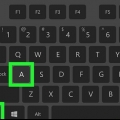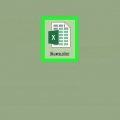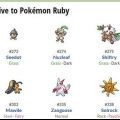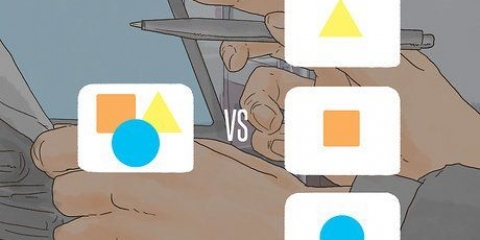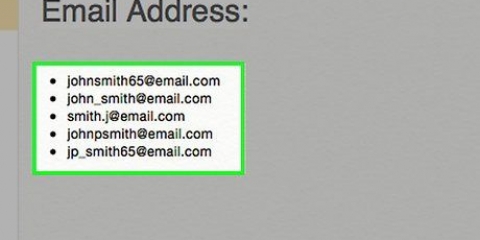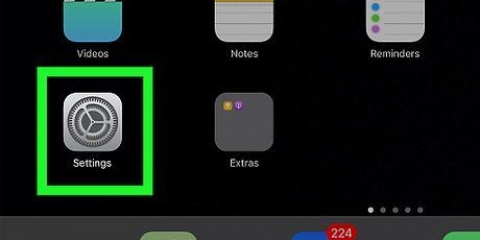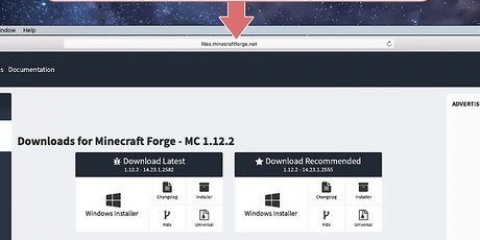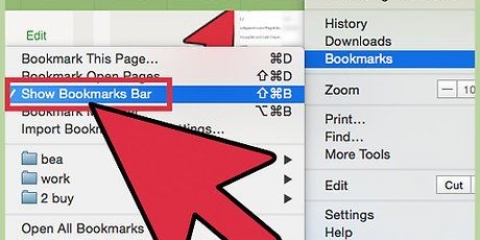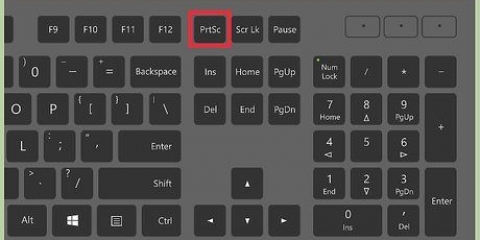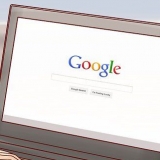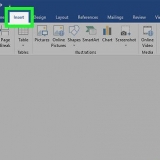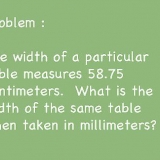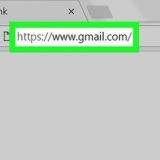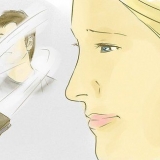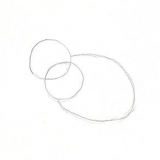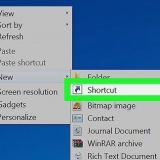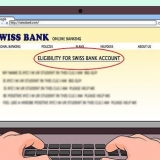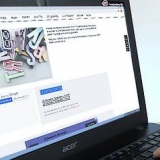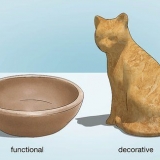Die Beheersleutel het soms `n simbool (karet of circumflex) as `n simbool op die sleutel. Die Opsie/Alt-sleutel word dikwels langs beide Command-sleutels gevind. Die Shift-sleutel word gebruik vir hoofletters en ook as `n sleutelbordkortpad. Dit kan ook aan weerskante van die sleutelbord geleë wees. Die Funksie- of Fn-sleutel is `n wysigingsleutel vir voorafbepaalde funksies. 





Plaas jou wyser in die boonste linkerhoek van die kaart. Hou die regtermuisknoppie in en sleep dit na die onderste regterhoek. Alle lêers, dopgehou en beelde tussenin sal gekies word. 
Klik op die eerste item of nommer op die lys. Druk die Shift-sleutel. Klik op die laaste item in die lys. Die hele lys tussen die eerste en laaste items moet uitgelig en gekies word. Klik en sleep, kopieer of sny die lêers om dit te verander.
Kies alles op 'n mac
Inhoud
As jy jou Apple-rekenaar al lank gebruik, kan jy kortpaaie leer om meer doeltreffend te werk. Kortpaaie of sneltoetse is sleutelkombinasies wat `n sekere handeling uitvoer wat jy gewoonlik via `n spyskaart beheer. Om vinnig te kan knip, kopieer en plak, moet jy leer hoe om alles op jou Mac te kies.
Trappe
Deel 1 van 3: Leer die wysigingsleutels op jou Mac

1. Vind die Command-sleutel. Dit is die sleutel aan die onderkant van die sleutelbord met `n skoenlapper as `n simbool.
- Die Command-sleutel is die sleutel wat jy gewoonlik gebruik om te kopieer en te kies.
- Baie Apple-sleutelborde het `n Command-sleutel aan weerskante van die spasiebalk.

2. Soms word die Apple-logo ook gebruik om die Command-sleutel aan te dui. As jy `n appel en dan `n letter sien, is dit die kode vir `n sekere kortpad.

3. Soek die ander wysigingsleutels. Die volgende sleutels is ander wysigingsleutels wat in sleutelkombinasies gebruik word:
Deel 2 van 3: Kies alles op jou Mac

1. Klik op die Finder-toepassing. U kan dit gewoonlik op die Dock vind.
- As jy dit nie kan kry nie, gaan na die Toepassings-kieslys en kies `Vinder` uit die opsies.

2. Klik op enige gids of skyf om Finder oop te maak.
As jy `n vouer of `n toestel op jou lessenaar het, kan jy `n Finder-venster oopmaak deur daarop te klik en die inhoud daarvan te verken.

3. Navigeer na die gids wat jy wil kies. Blaai deur die spyskaarte in Finder totdat jy die regte vouer bereik.

4. Druk die Command-sleutel en `A` terselfdertyd. Alles in die Finder-venster moet gekies word.
Jy kan ook Command en A gelyktydig vanaf die lessenaar druk om beelde, lêers en vouers te kies.

5. Kies of jy die inhoud na `n ander vouer wil sleep of dit kopieer om op `n ander plek te gebruik.
Deel 3 van 3: Kies alle alternatiewe

1. Gebruik jou muis om alles te kies. Maak jou Finder-venster oop en maksimeer dit sodat jy alles kan sien.

2. Kies alle items uit die lys. Maak `n toepassing oop wat `n oorsig van die inhoud van `n lys verskaf, eerder as kleinkiekies, soos iTunes.
Benodigdhede
- Sleutelbord
- Muis
Artikels oor die onderwerp "Kies alles op 'n mac"
Оцените, пожалуйста статью
Gewilde